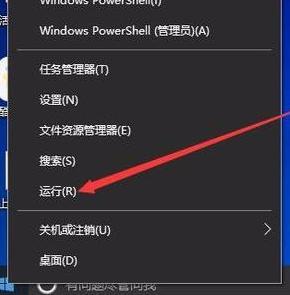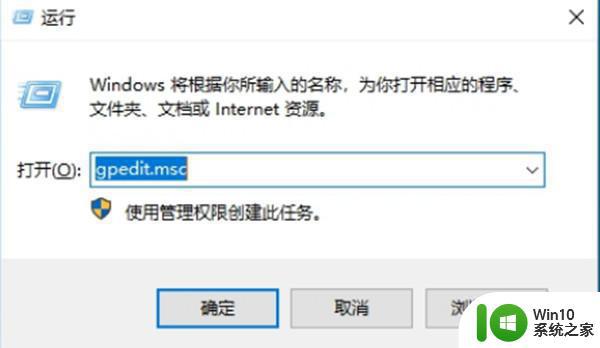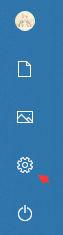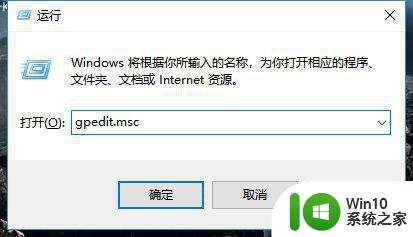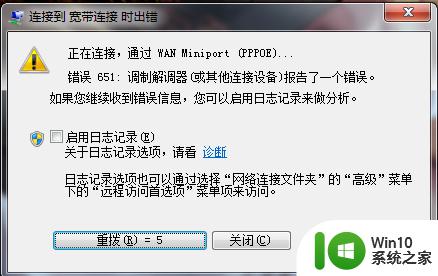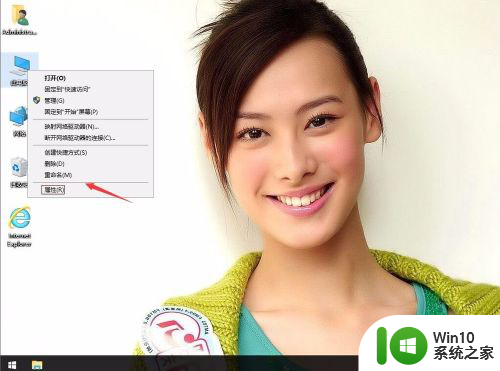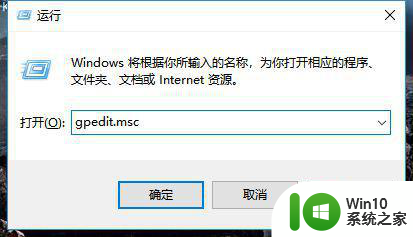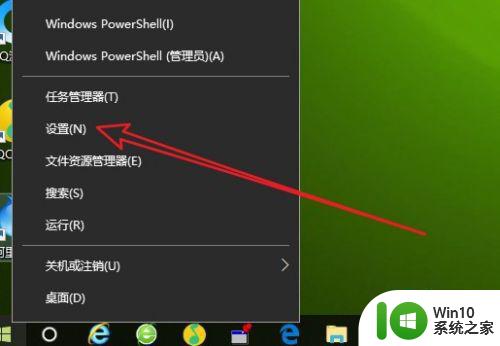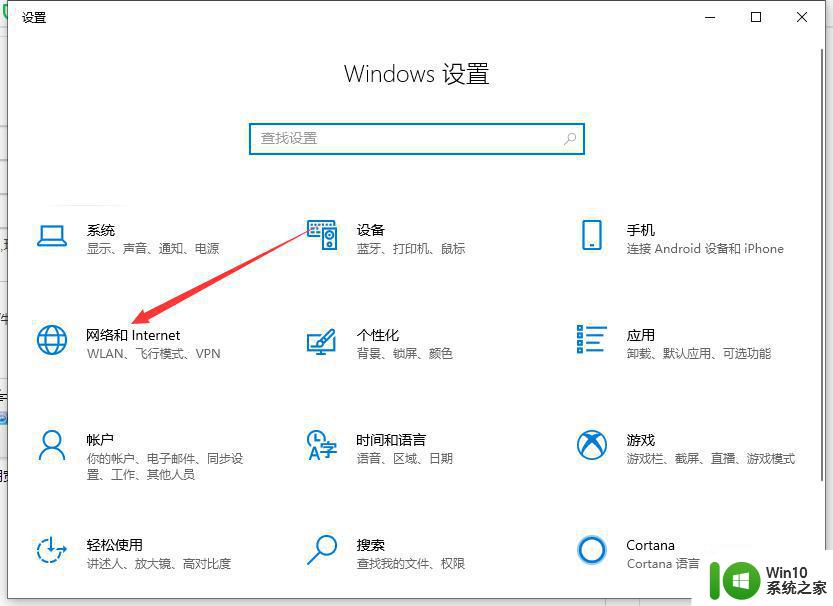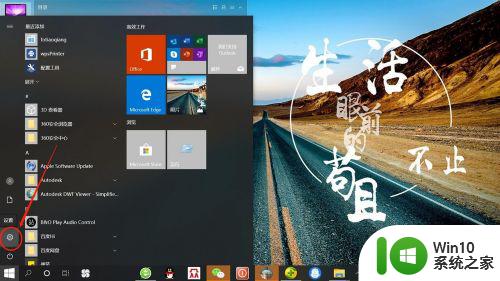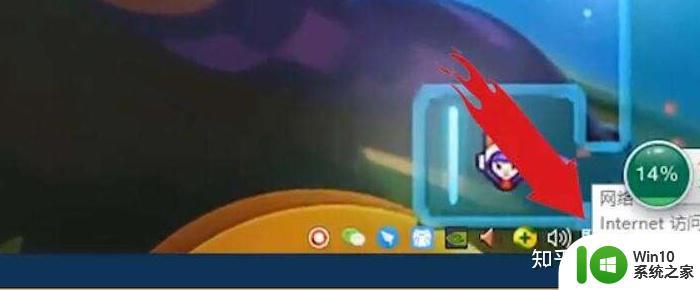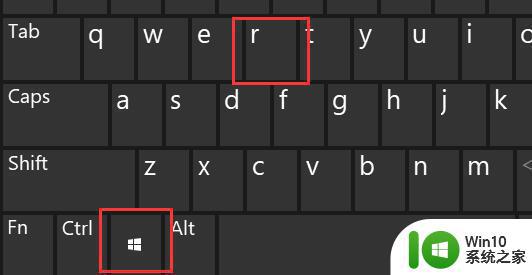win10如何限制宽带上网时间 win10如何设置宽带上网时间限制
win10如何限制宽带上网时间,在现代社会中互联网已经成为人们生活中不可或缺的一部分,对于一些特定的群体来说,过度使用互联网可能会导致学业、工作和健康等方面的问题。为了有效管理和控制上网时间,Win10为用户提供了一种简便的方式,即设置宽带上网时间限制。通过这一功能,用户可以灵活地控制自己或他人的上网时间,以便更好地平衡生活和工作的需求。接下来我们将详细介绍Win10如何限制宽带上网时间,以帮助用户更好地管理自己的网络使用。
具体方法:
第一步:登录无线路由器(网址、账号、密码在无线路由器底部)。
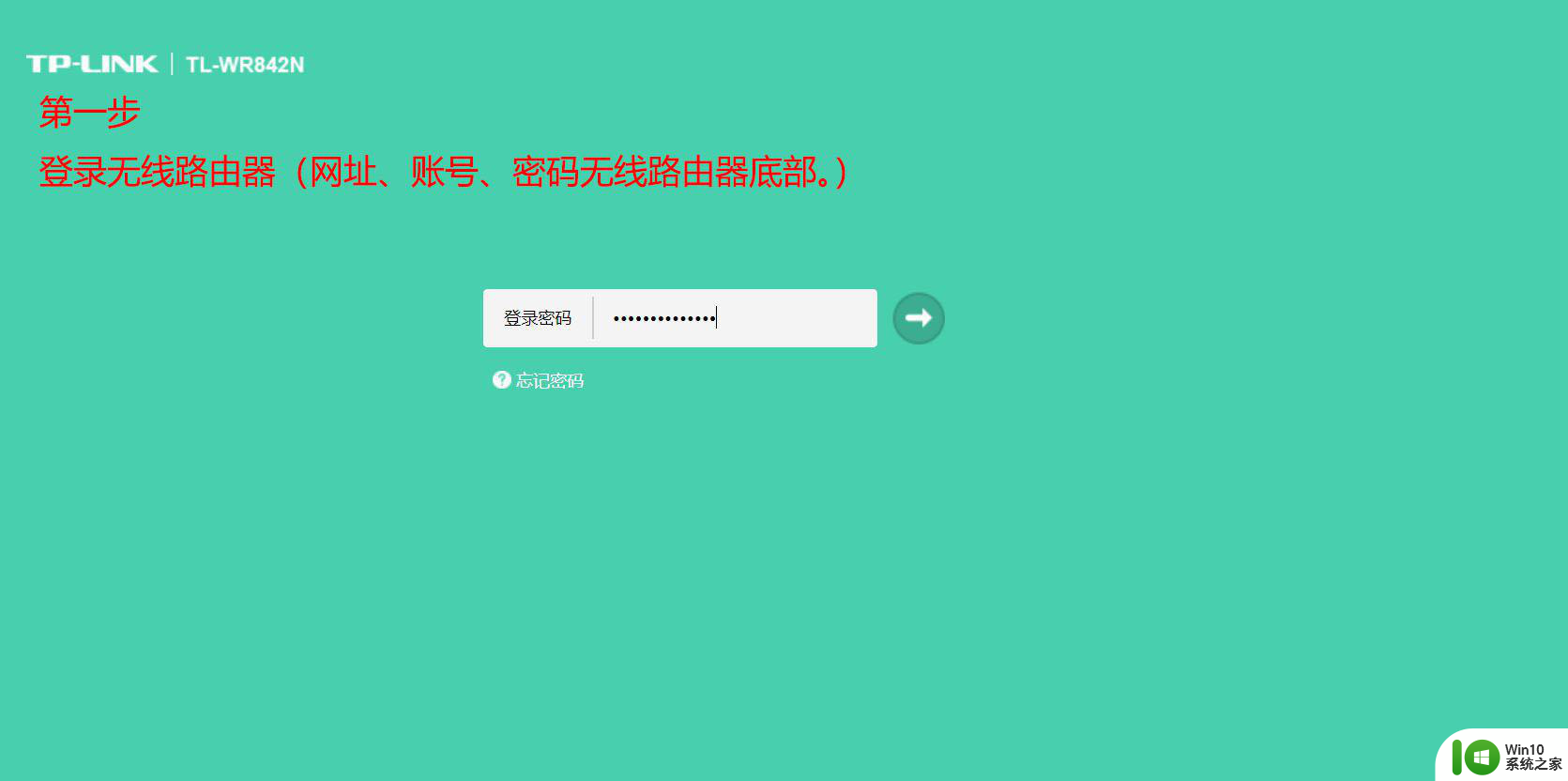
第二步:依次点击“高级设置”——“上网控制”——“家长控制”。
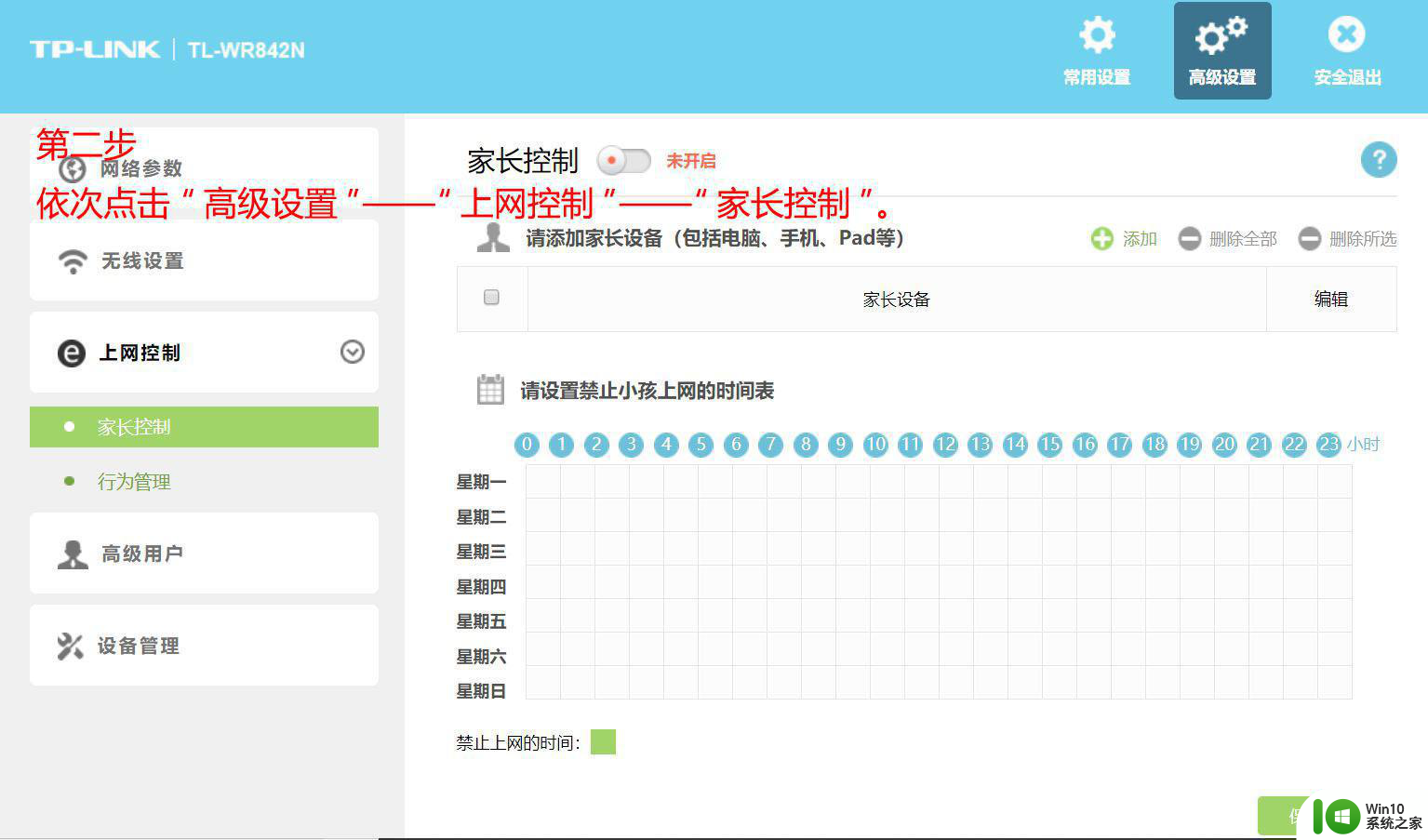
第三步:添加家长设备(已连接无线路由器的设备可以添加为家长设备),依次点“添加”——“保存”,可以添加多个家长设备。家长设备以外的设备都会被视为小孩设备,并且受到控制。
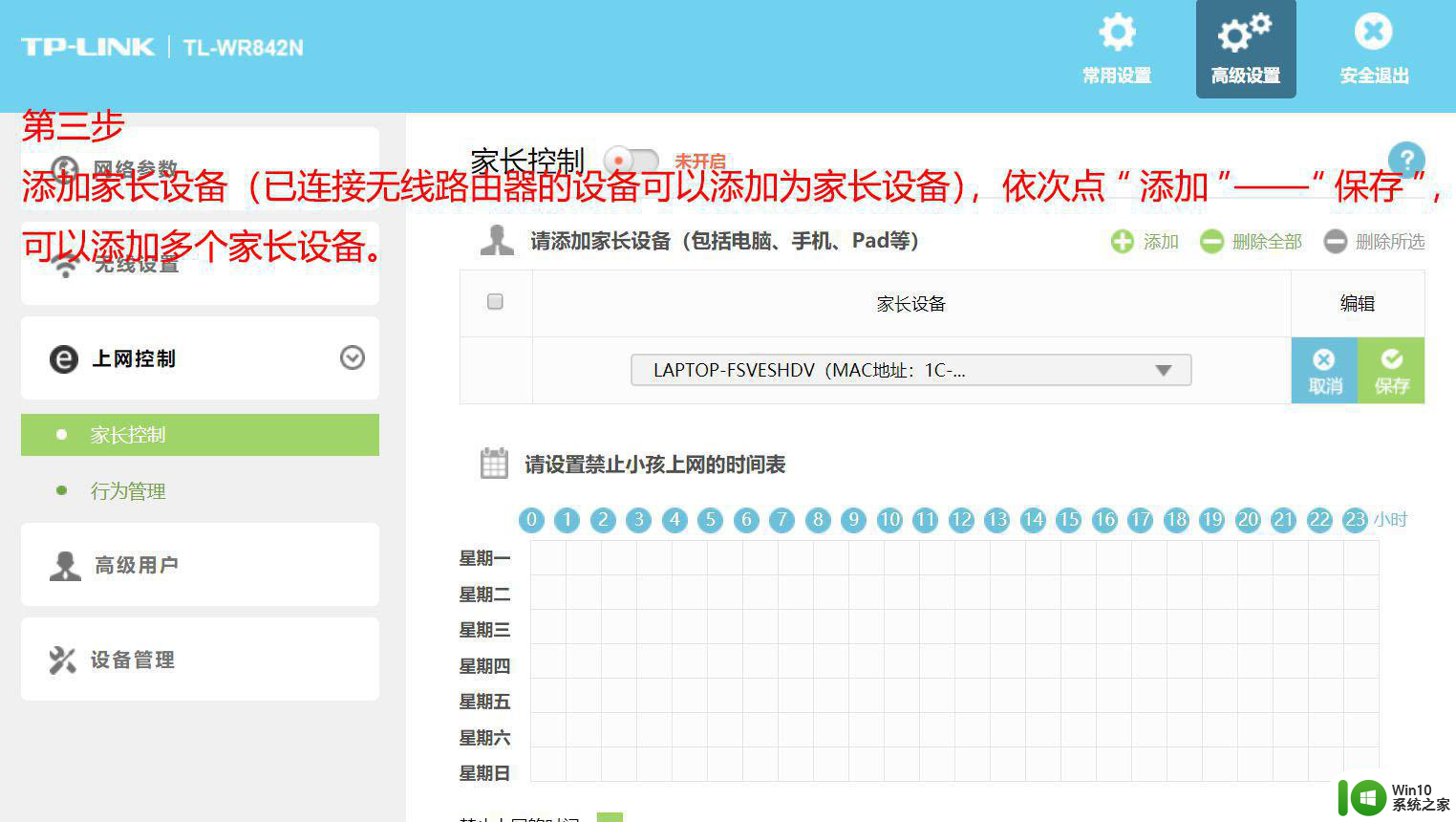
第四步:设置禁止小孩上网的时间表,确保禁止上网的实践为选中状态(图中为绿色),点击“保存”。
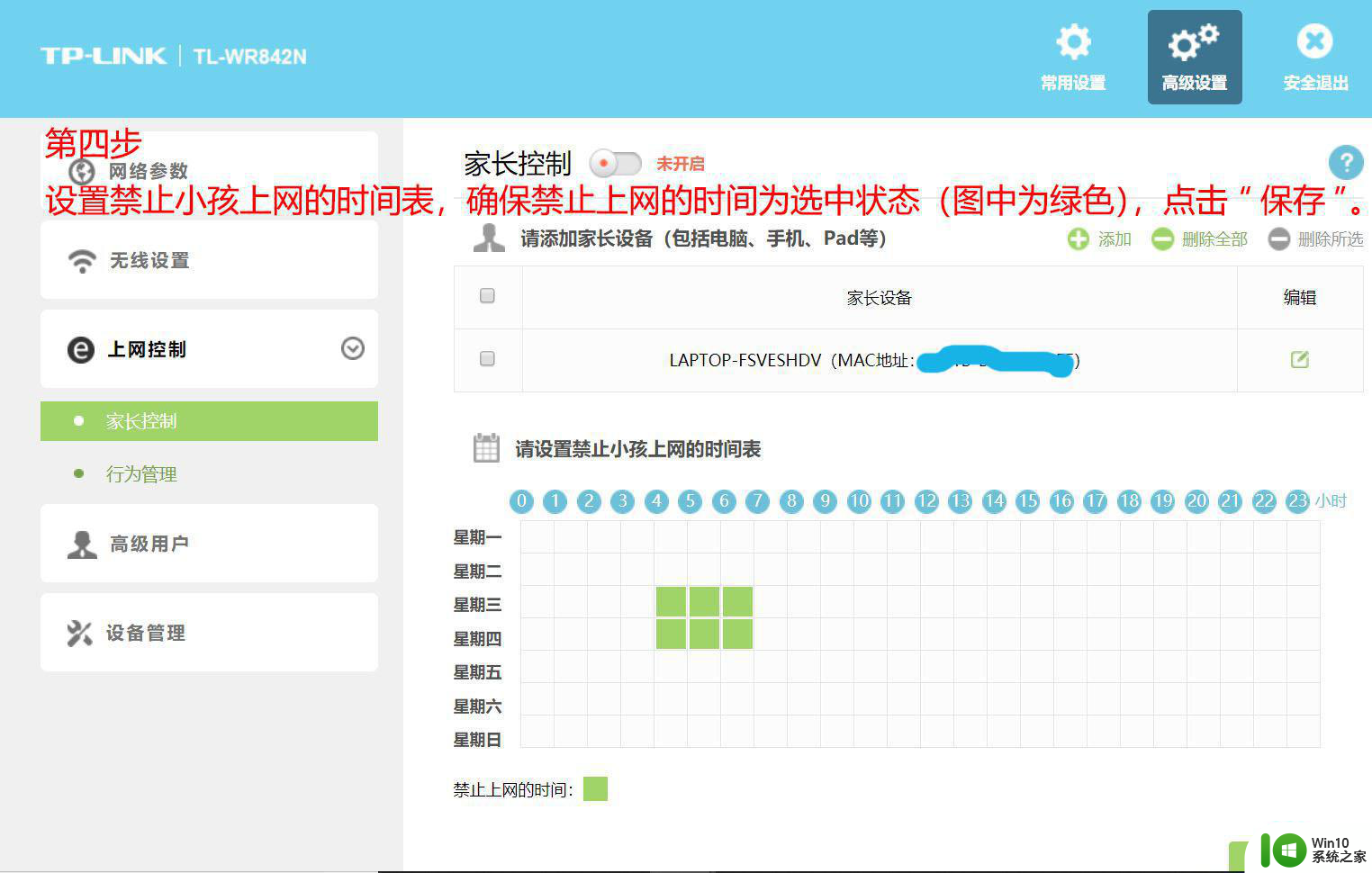
第五步:开启“家长控制”,再点击“确认”。
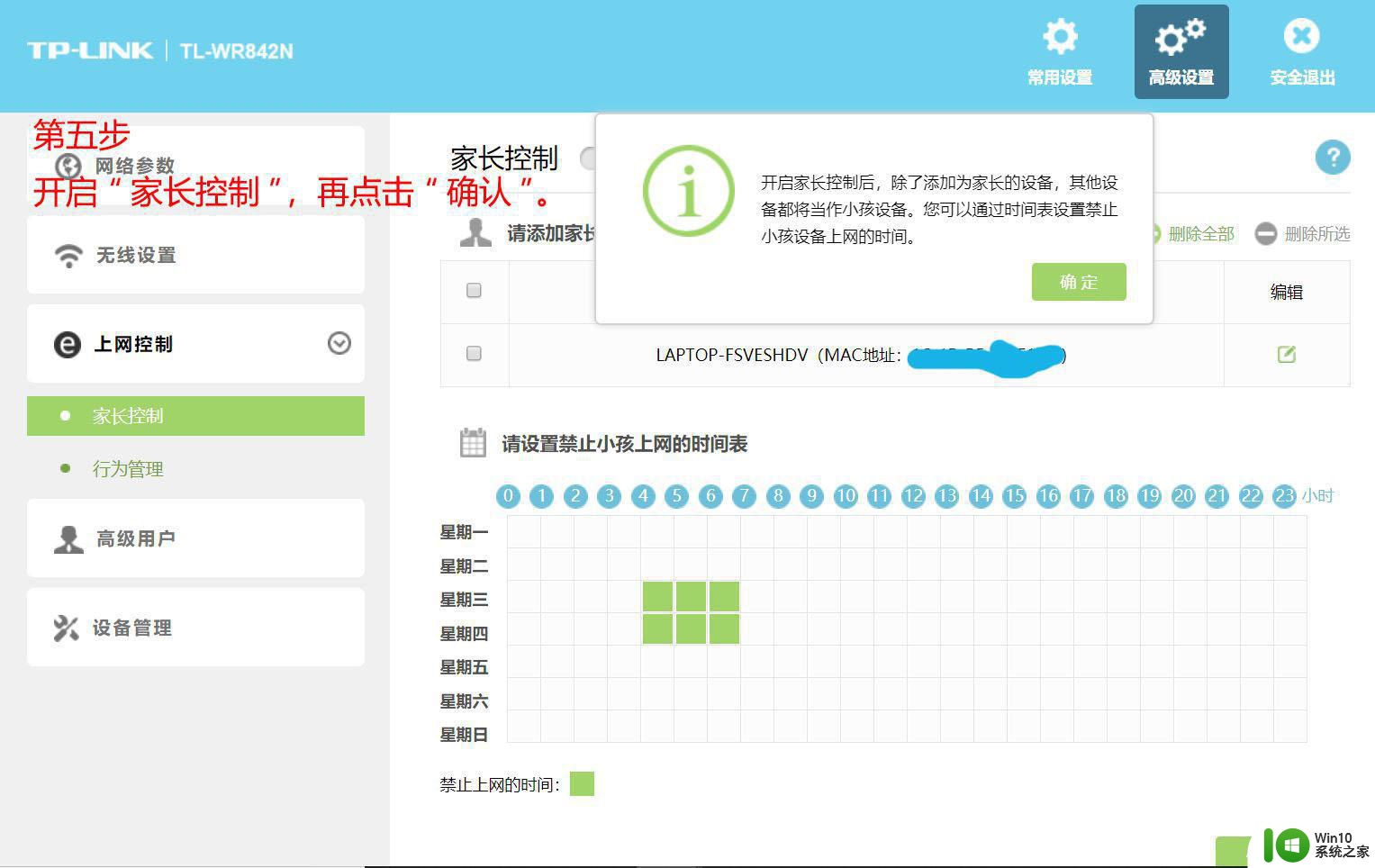
以下是家长控制已开启的状态,显示“已开启”。
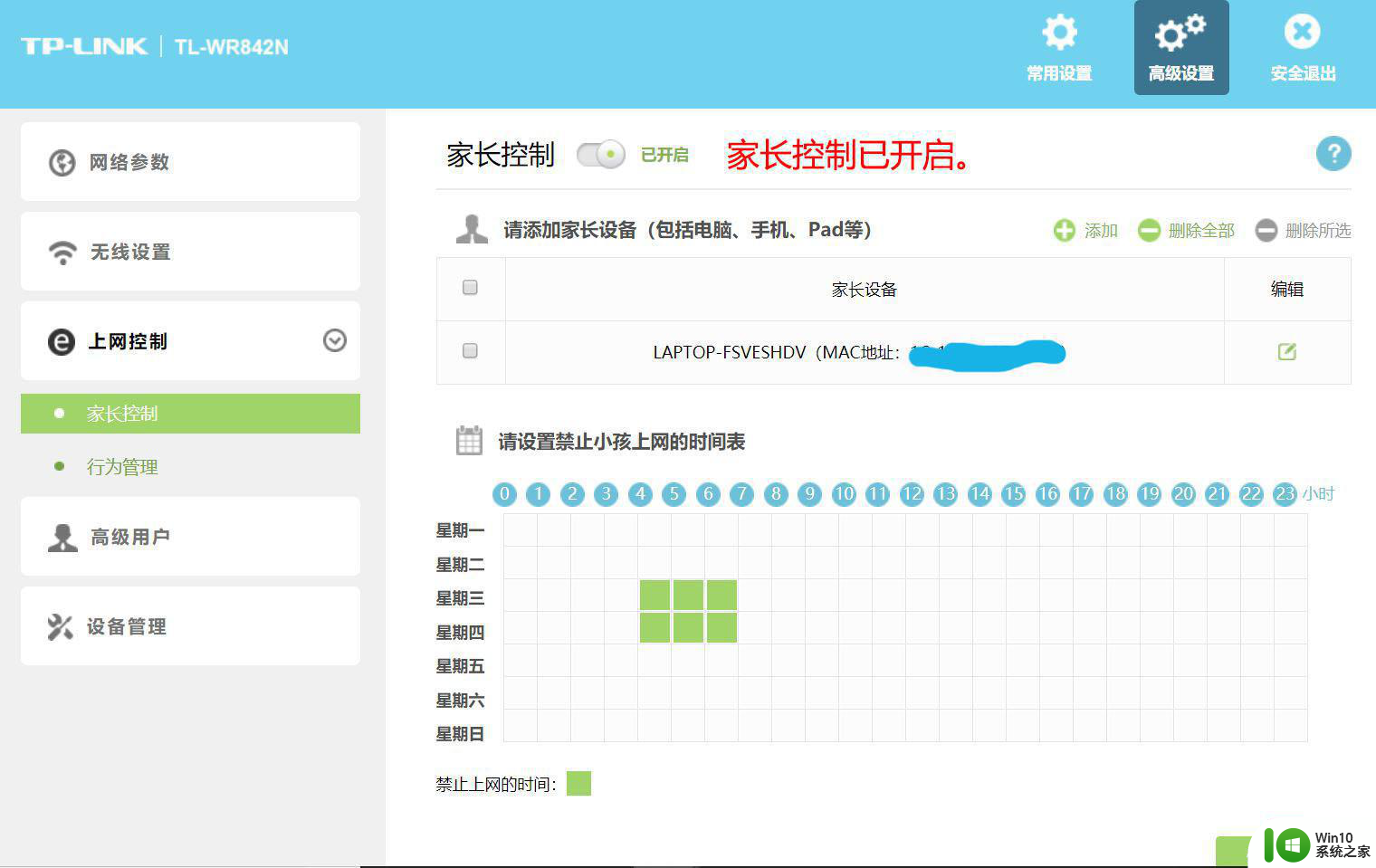
以上就是win10如何限制宽带上网时间的全部内容,碰到同样情况的朋友们赶紧参照小编的方法来处理吧,希望能够对大家有所帮助。